Router saját kezűleg kell telepíteni és konfigurálni
- legfontosabb
- Hálózati eszközök
- router
Nem titok, hogy a költségek, az otthoni routerek nem tud megbirkózni a nagy sebesség által kínált számára. Ezek visszafogják a sebességet, akkor is, ha az adatok terve jóval magasabb.
Ez egy olyan probléma, amellyel számos akiknek bejövő forgalom Ethernet hálózati sebesség - 100 MB / s, és alkalmazza az erőforrás-igényes protokollok L2TP, PPTP és. Vagy akik nem jöhetnek szóba, hogy a router a kezét, amely foglalkozik a nagyobb sebességet?
Három változat a probléma megoldásának
- Ethernet kábel csatlakoztatása közvetlenül a számítógéphez. Ez a legegyszerűbb megoldás, de ez csak azoknak felel meg, akik csak egy számítógépet otthon. És ha azt tervezi, hogy más eszközöket, ez a lehetőség nem fog csinálni.
- Vásárlás egy erősebb router. Vannak modellek, amelyek tökéletesen megbirkózni 100MB / sebesség az L2TP protokoll, de túlértékelt, és a minőség nem mindig más.
- Házi router improvizált. Ha fekszik a ház körül, a régi „vas”, akkor gyakorlatilag szabad választás. És érdekes lesz azok számára, akik szeretnék valamit tervezni és összeszerelni házi számítógépet.
Házi otthoni router
Nézzük a harmadik csoportnál. Mivel általában mindenki a házban a sok különböző „kütyü” szükség van az Internet kapcsolat, és a pénzt költeni egy új router, vagy akik nem akarnak. Valószínűleg sok heverni a régi alaplap és egy pár csík RAM.
A választás során használt berendezések
Fit minden alaplap a CPU-val legalább 100 MHz-es RAM, és legalább 128 MB. Bármilyen tárolóeszközt a tárolási kapacitása nem kevesebb, mint 1 GB. A szoftver telepítéséhez szüksége lesz a CD-ROM vagy USB flash meghajtót. Is kell két hálózati kártya. Először a „párbeszédre” a szolgáltató, a második az otthoni hálózaton.
Kiválasztása szoftver rögtönzött router. Esetünkben az összes szükséges szoftver már régóta elkészült, és szabadon terjeszthető otthoni használatra. Ez pfSense - alapuló programot FreeBSD, mellyel a tűzfal / router. Eloszlás egy felhasználóbarát felület és képes előállítani a kívánt konfigurációt nem is egy képzett felhasználó.
Fontos tudni, hogy pfSense program teljesen ingyenes, és nem kell aggódnia, hogy az Ön által használt kalóz szoftver.
kiválasztása pfSense
A pfsense.org weboldal tartalmaz több változatban a program a különböző processzor architektúrát és a mérete a merevlemezen. Megadhatja i386, mert parancsokat támogatja a központi processzor. Egy másik lehetőség - a típus amit a konzolon: VGA vagy soros porton keresztül. Jobb, hogy válasszon egy használt VGA.
Telepítése és konfigurálása pfSense
A letöltött archív és a program elvégzi a folyamat felvétel izo- képet egy CD vagy USB flash meghajtót. Töltsön egészet a router és itt látni egy ilyen felület:
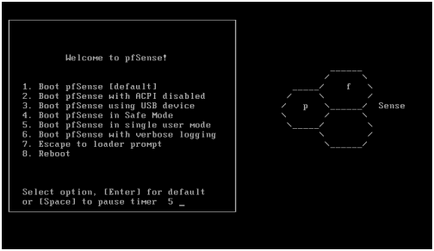
PfSense program interfész
Várj egy kicsit, a következő menü, ahol további telepítés kell nyomni a «I». Válassza ki a lap «Accept ezeket a beállításokat». A következő menüben nyomja meg a «Quickyvel / Easy Install», „OK”, és nézni a telepítés a program. Befejezése után a telepítés, válassza ki az elemet «szimmetrikus többprocesszoros kernel» és kattintson az elem «Reboot» - újraindítások, amelynek során nem szabad elfelejteni, hogy távolítsa el a CD-ROM-on vagy USB flash meghajtót.
Újraindítása be ide a menü:
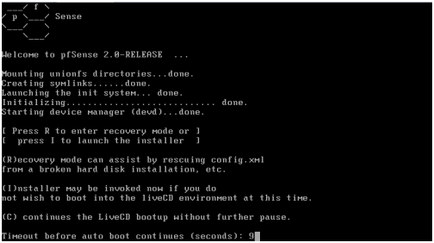
pfSense menü
pfSense szoftver lehetővé teszi, hogy automatikusan konfigurálja a hálózati kártyát, és kérdezi, hogy mi fog működni a szolgáltató, és amely az otthoni hálózaton. Ezért nyomjuk le «n», majd «Enter».
Ezután hajtsa végre a következő lépéseket:
- Nézze meg, mi minden hálózati kábelek csatlakoztatva vannak a szokás router, ha nem, akkor húzza ki.
- Press "a".
- Nyomja meg az «Enter» és csatlakoztassa a kábelt a hazai hálózat.
- Háromszor nyomja meg a «Enter» gomb.
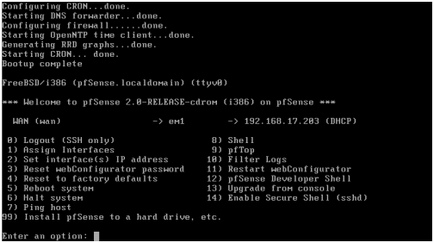
Beállítás pfSense
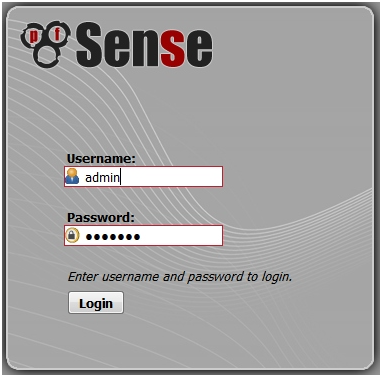
Menü bejegyzés a webes felületen
Látjuk itt egy kép:
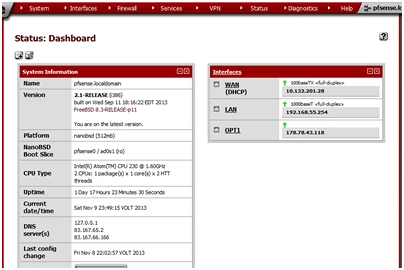
router beállítások menüben
Konfigurálása WAN port
Mi adja meg a paramétereit a WAN port, amelyeket ki neked az internetszolgáltató.
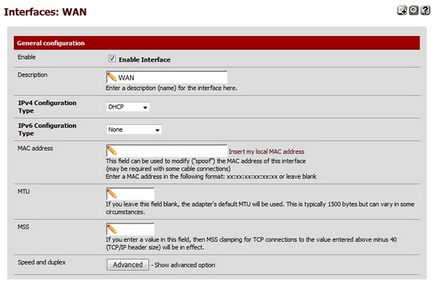
Input menü WAN port beállítások
Figyelmet kell fordítania a két pontot alján a program. Először, hogy blokkolja az összes forgalom egy hálózati szürke, a második blokk az ismeretlen hálózati forgalmat. Kezdetben mind a tételt ajánlott. És a jövőben, mikor fog működni, akkor lehet kísérletezni.
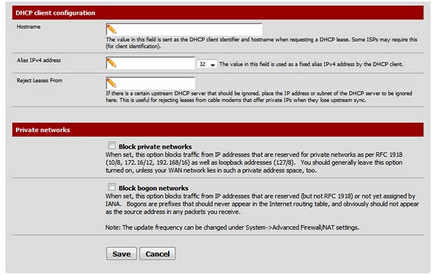
Input menü WAN port beállítások
Kövesse a kábelhálózaton szolgáltató csatlakozik a WAN port. Ezután adja meg az Állapot-> interfészek menüt, majd tesztelje a hálózatot.
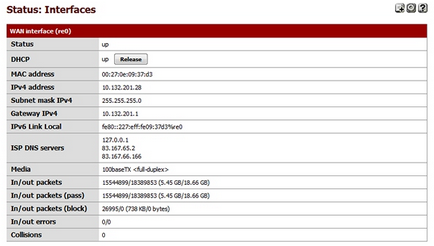
Hálózati teszt menüt a teljesítmény
Beállítása a LAN-port
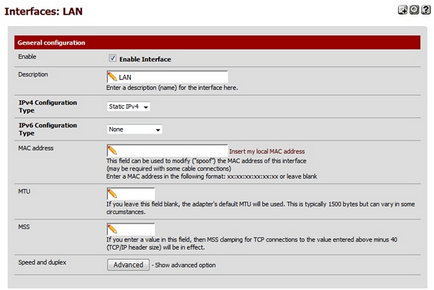
LAN port beállítás menü
Amint kerül bevezetésre, mint a LAN port interfész, az összes beállítás itt van ez a műtétet elején a munkát a router. Tehát csak ellenőrizni az értékeket.
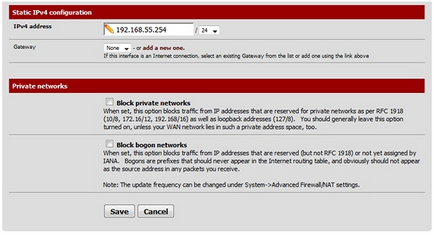
LAN port beállítás menü
konfigurálása L2TP
Ez a pont a legfontosabb, mert Ez biztosítja a kapcsolatot az interneten. Előír egy statikus útvonalat a L2TP szerver szolgáltató erre a célra választani Rendszer-> Routing fülre Routerek:
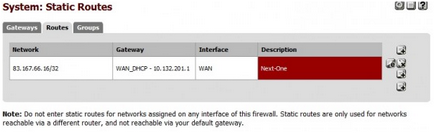
Beállítás menü L2TP
Ezután a WAN port beállításait másik olyan vegyület. Klatsat menü Interfaces-> rendelni PPP-k fület, hogy egy plusz jel, és adja meg a kapcsolat adatait, hogy adják ki az Ön számára az internetszolgáltató.
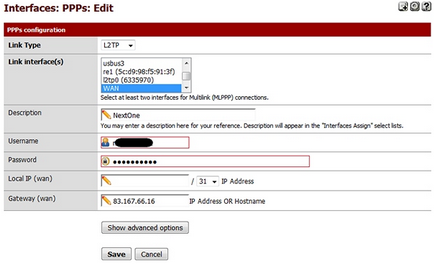
Menü beállítások kapcsolatoknak a WAN port
Mi megy a fület (Interface megbízások), nyomja meg a „+” és adjunk hozzá interfész létrehozása L2TP hívott kapcsolatok OPT1.
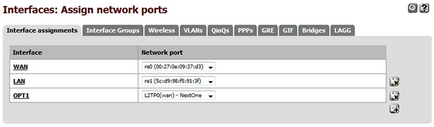
interfészek menü hozzáadása
A választás Interfaces-> OPT1 és hajtja végre a befogadást.
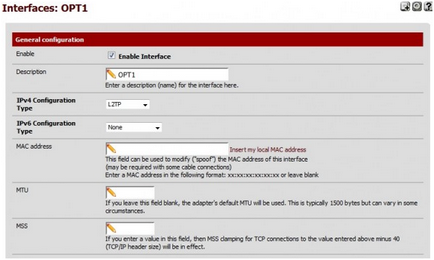
Menü létrehozása L2TP kapcsolat
Automatikusan töltse ki az összes mezőt a korábban létrehozott kapcsolatot.
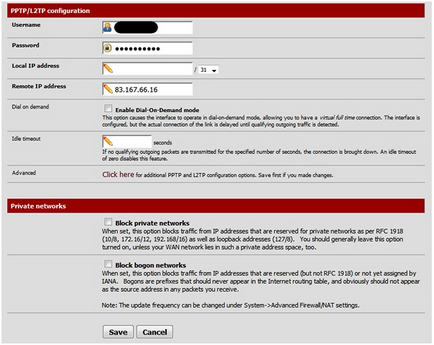
Menü létrehozása L2TP kapcsolat
Ezután meg kell változtatni az átjáró alapértelmezett. Kiválasztása egy átjáró OPT1 felületet, majd az összes kérést fog menni az internetre. Menj a beállítások ezen a felületen Rendszer-> Routing. válassza ki az elemet a szerkeszteni WAN (alapértelmezett), és tiltsa le a «Alapértelmezett átjáró». Ezután módosítsa OPT1 (alapértelmezett), és válassza ki a «Alapértelmezett átjáró».
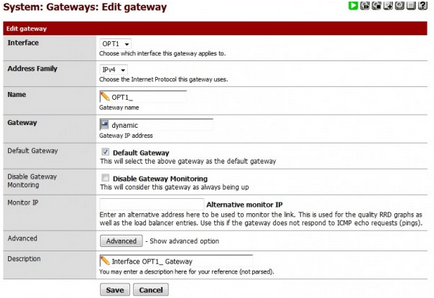
Menüválasztó alapértelmezett átjáró
Ez minden - a router készen is van. Csak újra kell indítani, és ellenőrizze a használhatósági.
Benchmark létre router
Vizsgáljuk meg a router a L2TP protokoll kibocsátott közel a sebesség az Ethernet port sebességét.
Jelzőfények a régi router (a sebesség 100 Mb / s):
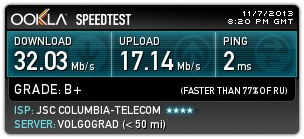
Vizsgáljuk meg a régi router
Jelzőfények tesztroutertől:
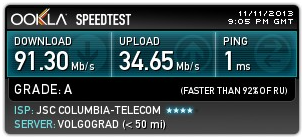
Test házi router